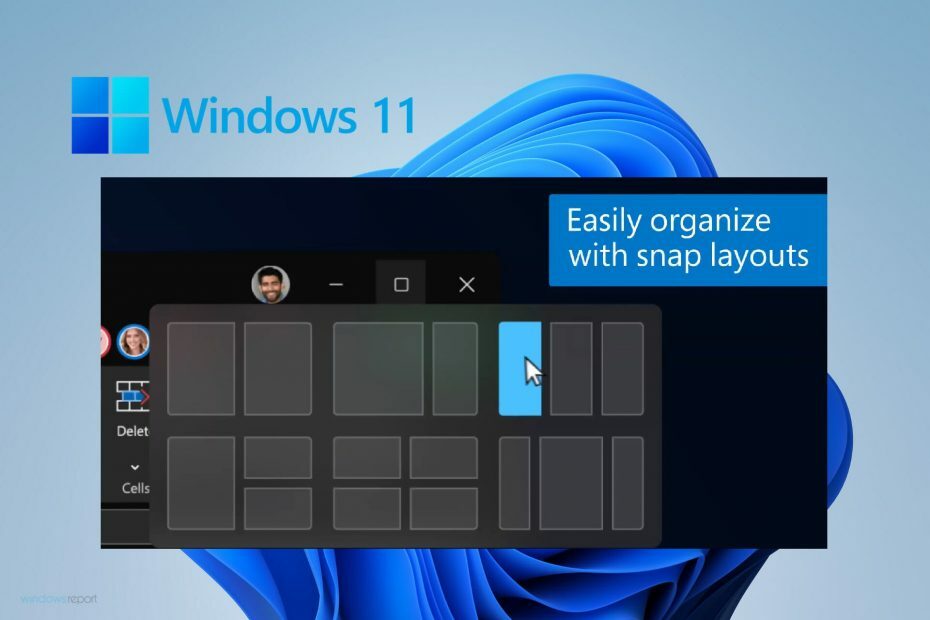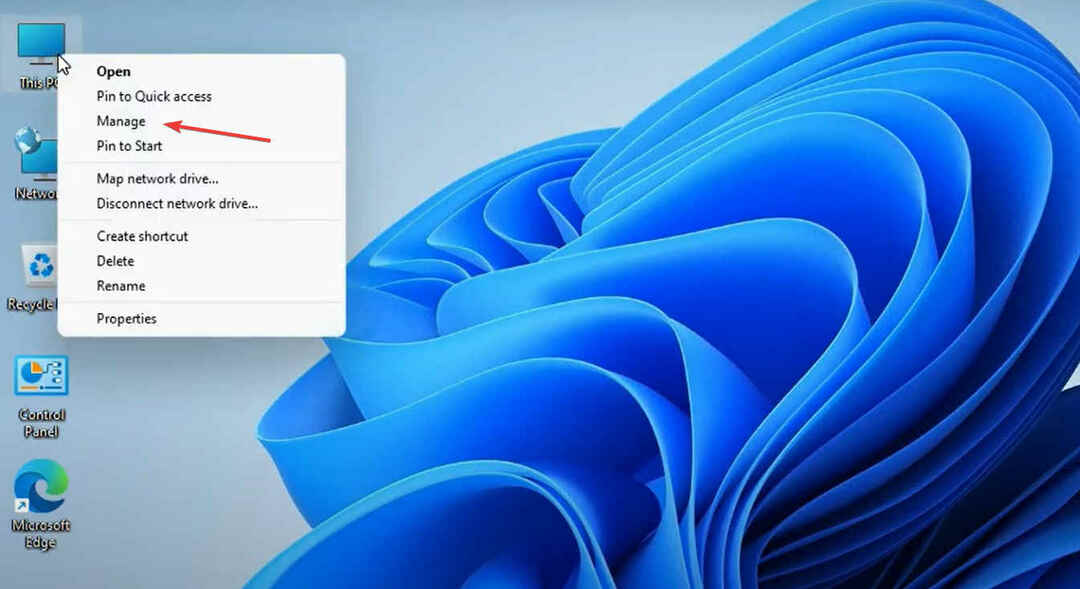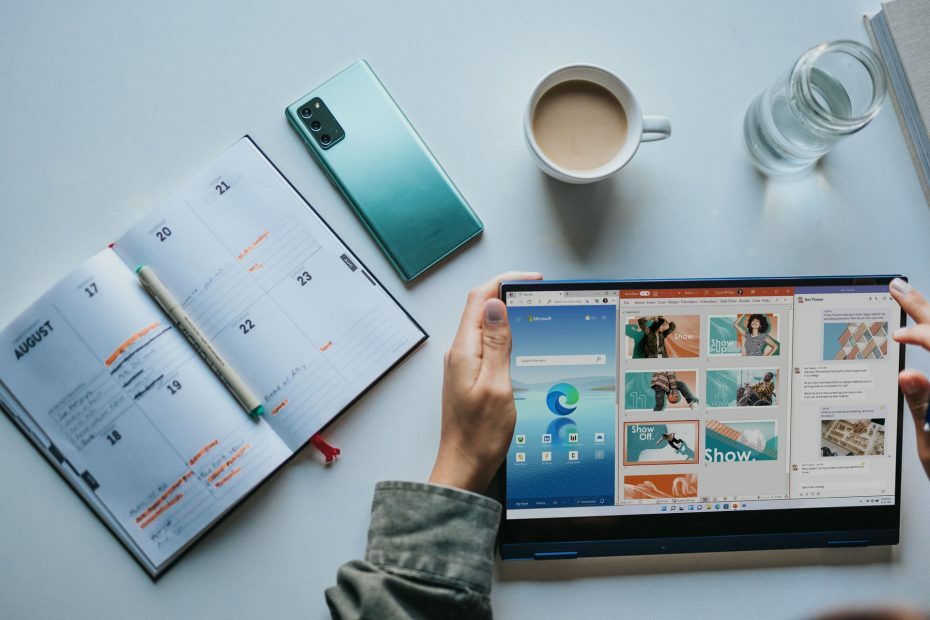Bazen, yetersiz Disk alanı bu soruna yol açabilir
- Windows.old klasörü, Windows sürümlerini yükselttikten sonra Windows kullanıcıları için Microsoft'un kurtarma seçeneklerinden biridir.
- Windows.old klasörünün silinmesi, PC'niz için herhangi bir sorun oluşturmaz.
- Windows Storage Sense, Windows.old klasörlerinin yanı sıra tüm istenmeyen dosyaları silmek için kullanılabilir.

XİNDİRME DOSYASINI TIKLAYARAK KURULUM
Bu araç, sorunlu sistem dosyalarını ilk çalışan sürümlerle değiştirerek yaygın bilgisayar hatalarını onarır. Ayrıca sizi sistem hatalarından, BSoD'lerden uzak tutar ve kötü amaçlı yazılım ve virüslerin neden olduğu hasarları onarır. PC sorunlarını düzeltin ve virüs hasarını şimdi 3 kolay adımda ortadan kaldırın:
- Fortect'i indirin ve yükleyin PC'nizde.
- Aracı başlatın ve Taramayı başlat sorunlara neden olan bozuk dosyaları bulmak için.
- sağ tıklayın Onarımı Başlat bilgisayarınızın güvenliğini ve performansını etkileyen sorunları gidermek için.
- Fortect tarafından indirildi 0 bu ay okuyucular
Bazı kullanıcılar yakın zamanda bir Windows.old silme Windows 11 isteği ile geldi. PC'lerinde yer kazanın. Windows, Windows.old klasörünü bir ay sonra otomatik olarak kaldırır, ancak o zamana kadar bekleyemezseniz, Windows.old klasörünü silmek için bazı yöntemler sağladık.
PC'nizde Windows.old klasörüne ihtiyacınız var mı?
Windows.old klasörü, Windows 11 PC'nizde biraz yer kaplar, ancak silmeniz gerekip gerekmediğine ilişkin bazı argümanlar şunlardır:
- Windows Kurtarma Seçeneği – Windows 11 PC'nin yeni bir sürümünü yüklerken yükleme işleminin başarısız olması durumunda, kolayca Windows'un önceki sürümüne geri dön Windows.old klasörünü kullanarak.
- Yetersiz disk alanı – Daha fazla kullanılabilir depolama alanına çok ihtiyacınız varsa, Windows.old klasörünü silin, sizin için birkaç gigabayt disk alanı serbest bırakacaktır.
Yukarıda belirtilen nedenlerle, Windows 11 PC'nizde Windows.old klasörünü silmeye veya saklamaya karar verebilmelisiniz.
Windows 11'de Windows.old klasörünü nasıl kaldırırım?
1. Dosya Gezgini'ni kullanın
- basın pencereler + E açmak için tuşlar Dosya Gezgini.
- Tıklamak bu bilgisayar ve şuraya gidin: C: sürmek.
- Ardından, aşağı kaydırın Windows.eski klasör ve üzerine sağ tıklayın. Tıkla Geridönüşüm kutusu için simge Silmek.

- Sorulduğunda, tıklayın Devam etmek klasörü silmek için yönetici izni sağlamak.
- Alternatif olarak, Vardiya tuşuna basın ve Silmek Klasörü ve tüm içeriğini kalıcı olarak silmek için düğmesine basın.
Windows.old klasörü Başka kullanıcı, silinebilmesi için önce klasörün sahipliğini almanız gerekir.
2. Disk Temizleme'yi kullanın
- basın pencereler + R açmak için tuşlar Koşmak iletişim kutusu. Tip temizlikçi metin alanına basın ve ardından Girmek.
- Seçme bu bilgisayar sol taraftaki bölmeden. üzerine sağ tıklayın C: sağ bölmede sürün ve seçin Özellikler.

- Tıkla Disk temizleme altındaki düğme Genel sekme.
- Seçme sistemi temizle sayfanın sonunda. Disk Temizleme'nin bilgisayarınızı kullanılmayan dosyalar için taramasını bekleyin.
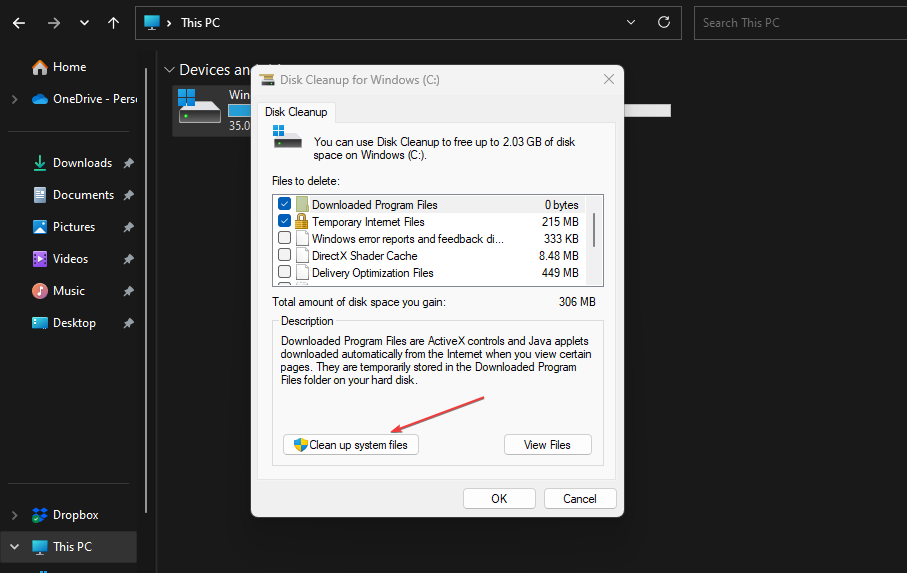
- İşlem tamamlandıktan sonra aşağı kaydırın ve Önceki Windows Kurulum(lar)ı seçeneği, aynı zamanda Windows.old klasörü.
- Silmek istediklerinizi seçmek için kutuları işaretleyin ve tıklayın. TAMAM.
- Sonra, seçin Dosyaları sil Silme işlemini onaylamak için açılır pencereden.
- Tıklamak Evet başka bir bilgi istemi alırsanız.
Windows.old klasörünün silinmesi PC'nizi hiçbir şekilde etkilemeyecektir. Mevcut Windows sürümünüzle bir sorununuz yoksa, onu bırakmaya hazır olduğunuzdan emin olmalısınız.
- Windows 11'de C ve D Sürücüsünü Birleştirme: 3 Adımda Nasıl Yapılır?
- Windows 11'de Silinmiş Yapışkan Notlar Nasıl Kurtarılır
- NET HELPMSG 2221: Yönetici Hakları Nasıl Sıfırlanır
- Düzeltme: 0x8004230f Gölge Kopya Sağlayıcı Hatası
3. Storage Sense aracılığıyla
- basın pencereler düğme, yazın Depolama Algısı arama çubuğuna tıklayın ve başlatın.
- bulun Depolama Yönetimi ve geçiş Açık the Depolama AlgısıAltındaki seçenek.

- Ardından, yanındaki sağ oka tıklayın Depolama Algısı daha fazla seçeneğe erişmek için Ardından üzerine tıklayın Storage Sense'i şimdi çalıştırın düğme.

- Storage Sense temizleme işlemine başlayacaktır.
Depolama Algısı küçük resimler, hata raporları, önbellek dosyaları ve önceki kurulum dosyaları gibi istenmeyen dosyaları kaldırabilir ve hatta Geri Dönüşüm kutusunu boşaltabilir.
Windows 11 PC'de Windows.old klasörünün nasıl kaldırılacağı bu kadar. Umarım, bu adımlardan biri veya tümü gezinmeniz için kolay olacaktır.
Alternatif olarak, Windows.old klasörünü silmenin tek amacı depolamayı boşaltmaksa, burada ayrıca disk alanını boşaltmanın diğer yolları.
Herhangi bir sorunuz veya öneriniz varsa, aşağıdaki yorumlar bölümünü kullanmaktan çekinmeyin.
Hâlâ sorun mu yaşıyorsunuz?
SPONSORLU
Yukarıdaki öneriler sorununuzu çözmediyse, bilgisayarınız daha ciddi Windows sorunları yaşayabilir. Gibi hepsi bir arada bir çözüm seçmenizi öneririz. kale Sorunları verimli bir şekilde çözmek için. Kurulumdan sonra, sadece tıklayın Görüntüle ve Düzelt düğmesine basın ve ardından Onarımı Başlatın.